ما هو McAfee: SECURITY ALERT POP-UP Scam
McAfee: SECURITY ALERT POP-UP Scam هو تنبيه فيروس وهمية أن يعلمك زورا أن جهاز الكمبيوتر الخاص بك قد تكون مصابة بنوع من الفيروسات. يظهر التنبيه عند إعادة توجيهك إلى موقع ويب يقلد الموقع الشرعي لبرنامج مكافحة الفيروسات McAfee. هذه الأنواع من الحيل في محاولة لخداع المستخدمين لدفع ثمن الخدمات والبرامج التي لا يحتاجونها في الواقع. هذه الفضيحة خاصة يعرض زر “المسح السريع” وإذا كنت اضغط عليه, سوف تظهر لك نافذة مسح مكافي وهمية. فإن مسح وهمية الكشف عن نوع من التهديد الخبيث وتظهر رسائل مثيرة للقلق لإخافتك. التنبيه وهمية سوف يطالبك لشراء اشتراك من أجل إزالة التهديد المكتشفة (ق). فقط بدلا من شراء اشتراك مكافي المشروعة ، وكنت تدفع لبرنامج مكافحة الفيروسات وهمية. 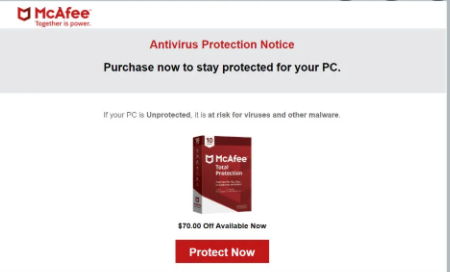
وغني عن القول أن مكافي لا علاقة له مع هذه الحيل، يساء استخدام اسمها فقط من قبل المحتالين. مكافي ليست الوحيدة ، وغيرها من برامج مكافحة الفيروسات مثل ويندوز المدافع ، Malwarebytes ، الخ ، وكثيرا ما يساء استخدامها لخداع المستخدمين. لحسن الحظ بالنسبة للمستخدمين، وهذه الحيل هي أساسية جدا ويمكن التعرف عليها بسهولة. العلامة الأكثر وضوحا هي أن التنبيه يتم عرضه في المستعرض الخاص بك. لا يمكن للمتصفح اكتشاف البرامج الضارة على الكمبيوتر، ولا يمكن اكتشاف سوى برنامج مكافحة الفيروسات المثبت على الكمبيوتر. لذلك كلما صادفت تنبيها في متصفحك يقول إن جهاز الكمبيوتر الخاص بك قد يكون مصابا بشيء ما ، فاعرف أنه عملية احتيال. وينطبق الشيء نفسه على التنبيهات التي تحتوي على أرقام هواتف للدعم التقني المفترض.
هناك سببان قد يظهران لك هذه التنبيهات. السبب الأكثر احتمالا هو أنك كنت تتصفح موقعا إلكترونيا عالي المخاطر والنقر على شيء أدى إلى إعادة التوجيه. بدلا من ذلك، يمكن أن يكون جهاز الكمبيوتر الخاص بك عدوى ادواري. إذا كان هذا هو الحال ، فستحتاج إلى التخلص من ادواري لإزالة McAfee: SECURITY ALERT POP-UP Scam من الشاشة بشكل دائم.
لماذا تظهر لك تنبيهات فيروس وهمية؟
في معظم الحالات، ينتهي الأمر بالمستخدمين على المواقع التي تعرض النوافذ المنبثقة المزيفة لأنهم يتصفحون المواقع عالية الخطورة. تعتبر بعض المواقع عالية الخطورة بسبب الإعلانات التي تعرضها وإعادة التوجيه التي يمكن أن تؤدي إليها. على سبيل المثال، غالبا ما تكون المواقع التي تحتوي على مواد إباحية أو محتوى مقرصن مذنبة بذلك. عند تصفح مثل هذه المواقع ، من المستحسن أن يكون لديك برنامج adblocker مثبتا.
إذا تمت إعادة توجيهك بانتظام، حتى عند تصفح المواقع الآمنة، فقد يكون لدى الكمبيوتر لديك عدوى مثل ادواري مثبتة. ادواري، متصفح الخاطفين، والبرامج غير المرغوب فيها المحتملة تثبيت باستخدام طريقة تجميع البرامج، لذلك غالبا ما يذهب تثبيتها دون أن يلاحظها أحد من قبل المستخدمين. الطريقة التي يعمل بها هذا ، تأتي هذه العدوى مرتبطة بالبرامج المجانية كعروض إضافية. يسمح بهذه العروض الإضافية للتثبيت إلى جانب تلقائيا ما لم يمنعها المستخدمون يدويا من القيام بذلك. ولكن لأن العروض غالبا ما تكون مخفية في البداية ، فإن العديد من المستخدمين ببساطة لا يولون اهتماما كافيا لإلغاء تحديد العروض. وهذا هو السبب في أن هذه العدوى منتشرة على نطاق واسع. والعديد من بائعي مكافحة الفيروسات الكشف عن البرامج التي تستخدم هذا الأسلوب كتهديدات محتملة.
العروض الإضافية التي تأتي مرفقة مجانية اختيارية. ولكن عليك أولا أن تجعلها مرئية. للقيام بذلك، اختر إعدادات متقدمة أو مخصصة عند إعطاء الخيار أثناء التثبيت. نافذة التثبيت سوف يقول أنه يجب عليك استخدام الافتراضي ولكن هذه الإعدادات سوف تخفي العروض والسماح بتثبيتها. ومع ذلك، فإن الإعدادات المتقدمة تجعل جميع العروض مرئية، وسيكون لديك خيار إلغاء تحديد كل منها. إلغاء تحديد المربعات هو كل ما عليك القيام به. نوصي دائما بإلغاء اختيار جميع العروض لأنها لن تفعل شيئا مفيدا. كما أنها صعبة إلى حد ما للتخلص من تثبيت مرة واحدة لذلك فمن الأسهل بكثير لإلغاء تحديد لهم في البداية.
McAfee: SECURITY ALERT POP-UP Scam عزل
عندما يتعلق الأمر ادواري ، فإنه من الأسهل دائما لاستخدام برامج مكافحة التجسس لأن هذه العدوى مستمرة جدا. برنامج مكافحة التجسس من اختيارك الكشف عن ادواري والتخلص منه ، وبالتالي إزالة McAfee: SECURITY ALERT POP-UP Scam من الشاشة بشكل دائم. إزالة ادواري اليدوي هو ممكن أيضا، وسوف يتم توفير تعليمات في نهاية هذا التقرير. يجب عليك أيضا تثبيت مانع الإعلانات لمنع النوافذ المنبثقة وإعادة التوجيه ، خاصة عندما تزور مواقع الويب المشكوك فيها.
Offers
تنزيل أداة إزالةto scan for McAfee: SECURITY ALERT POP-UP ScamUse our recommended removal tool to scan for McAfee: SECURITY ALERT POP-UP Scam. Trial version of provides detection of computer threats like McAfee: SECURITY ALERT POP-UP Scam and assists in its removal for FREE. You can delete detected registry entries, files and processes yourself or purchase a full version.
More information about SpyWarrior and Uninstall Instructions. Please review SpyWarrior EULA and Privacy Policy. SpyWarrior scanner is free. If it detects a malware, purchase its full version to remove it.

WiperSoft استعراض التفاصيل WiperSoft هو أداة الأمان التي توفر الأمن في الوقت الحقيقي من التهديدات المحتملة. في الوقت ا ...
تحميل|المزيد


MacKeeper أحد فيروسات؟MacKeeper ليست فيروس، كما أنها عملية احتيال. في حين أن هناك آراء مختلفة حول البرنامج على شبكة الإ ...
تحميل|المزيد


في حين لم تكن المبدعين من MalwareBytes لمكافحة البرامج الضارة في هذا المكان منذ فترة طويلة، يشكلون لأنه مع نهجها حما ...
تحميل|المزيد
Quick Menu
الخطوة 1. إلغاء تثبيت McAfee: SECURITY ALERT POP-UP Scam والبرامج ذات الصلة.
إزالة McAfee: SECURITY ALERT POP-UP Scam من ويندوز 8
زر الماوس الأيمن فوق في الزاوية السفلي اليسرى من الشاشة. متى تظهر "قائمة الوصول السريع"، حدد "لوحة التحكم" اختر البرامج والميزات وحدد إلغاء تثبيت برامج.


إلغاء تثبيت McAfee: SECURITY ALERT POP-UP Scam من ويندوز 7
انقر فوق Start → Control Panel → Programs and Features → Uninstall a program.


حذف McAfee: SECURITY ALERT POP-UP Scam من نظام التشغيل Windows XP
انقر فوق Start → Settings → Control Panel. حدد موقع ثم انقر فوق → Add or Remove Programs.


إزالة McAfee: SECURITY ALERT POP-UP Scam من نظام التشغيل Mac OS X
انقر فوق الزر "انتقال" في الجزء العلوي الأيسر من على الشاشة وتحديد التطبيقات. حدد مجلد التطبيقات وابحث عن McAfee: SECURITY ALERT POP-UP Scam أو أي برامج أخرى مشبوهة. الآن انقر على الحق في كل من هذه الإدخالات وحدد الانتقال إلى سلة المهملات، ثم انقر فوق رمز سلة المهملات الحق وحدد "سلة المهملات فارغة".


الخطوة 2. حذف McAfee: SECURITY ALERT POP-UP Scam من المستعرضات الخاصة بك
إنهاء الملحقات غير المرغوب فيها من Internet Explorer
- انقر على أيقونة العتاد والذهاب إلى إدارة الوظائف الإضافية.


- اختيار أشرطة الأدوات والملحقات، والقضاء على كافة إدخالات المشبوهة (بخلاف Microsoft، ياهو، جوجل، أوراكل أو Adobe)


- اترك النافذة.
تغيير الصفحة الرئيسية لبرنامج Internet Explorer إذا تم تغييره بالفيروس:
- انقر على رمز الترس (القائمة) في الزاوية اليمنى العليا من المستعرض الخاص بك، ثم انقر فوق خيارات إنترنت.


- بشكل عام التبويب إزالة URL ضار وقم بإدخال اسم المجال الأفضل. اضغط على تطبيق لحفظ التغييرات.


إعادة تعيين المستعرض الخاص بك
- انقر على رمز الترس والانتقال إلى "خيارات إنترنت".


- افتح علامة التبويب خيارات متقدمة، ثم اضغط على إعادة تعيين.


- اختر حذف الإعدادات الشخصية واختيار إعادة تعيين أحد مزيد من الوقت.


- انقر فوق إغلاق، وترك المستعرض الخاص بك.


- إذا كنت غير قادر على إعادة تعيين حسابك في المتصفحات، توظف السمعة الطيبة لمكافحة البرامج ضارة وتفحص الكمبيوتر بالكامل معها.
مسح McAfee: SECURITY ALERT POP-UP Scam من جوجل كروم
- الوصول إلى القائمة (الجانب العلوي الأيسر من الإطار)، واختيار إعدادات.


- اختر ملحقات.


- إزالة ملحقات المشبوهة من القائمة بواسطة النقر فوق في سلة المهملات بالقرب منهم.


- إذا لم تكن متأكداً من الملحقات التي إزالتها، يمكنك تعطيلها مؤقتاً.


إعادة تعيين محرك البحث الافتراضي والصفحة الرئيسية في جوجل كروم إذا كان الخاطف بالفيروس
- اضغط على أيقونة القائمة، وانقر فوق إعدادات.


- ابحث عن "فتح صفحة معينة" أو "تعيين صفحات" تحت "في البدء" الخيار وانقر فوق تعيين صفحات.


- تغيير الصفحة الرئيسية لبرنامج Internet Explorer إذا تم تغييره بالفيروس:انقر على رمز الترس (القائمة) في الزاوية اليمنى العليا من المستعرض الخاص بك، ثم انقر فوق "خيارات إنترنت".بشكل عام التبويب إزالة URL ضار وقم بإدخال اسم المجال الأفضل. اضغط على تطبيق لحفظ التغييرات.إعادة تعيين محرك البحث الافتراضي والصفحة الرئيسية في جوجل كروم إذا كان الخاطف بالفيروسابحث عن "فتح صفحة معينة" أو "تعيين صفحات" تحت "في البدء" الخيار وانقر فوق تعيين صفحات.


- ضمن المقطع البحث اختر محركات "البحث إدارة". عندما تكون في "محركات البحث"..., قم بإزالة مواقع البحث الخبيثة. يجب أن تترك جوجل أو اسم البحث المفضل الخاص بك فقط.




إعادة تعيين المستعرض الخاص بك
- إذا كان المستعرض لا يزال لا يعمل بالطريقة التي تفضلها، يمكنك إعادة تعيين الإعدادات الخاصة به.
- فتح القائمة وانتقل إلى إعدادات.


- اضغط زر إعادة الضبط في نهاية الصفحة.


- اضغط زر إعادة التعيين مرة أخرى في المربع تأكيد.


- إذا كان لا يمكنك إعادة تعيين الإعدادات، شراء شرعية مكافحة البرامج ضارة وتفحص جهاز الكمبيوتر الخاص بك.
إزالة McAfee: SECURITY ALERT POP-UP Scam من موزيلا فايرفوكس
- في الزاوية اليمنى العليا من الشاشة، اضغط على القائمة واختر الوظائف الإضافية (أو اضغط Ctrl + Shift + A في نفس الوقت).


- الانتقال إلى قائمة ملحقات وإضافات، وإلغاء جميع القيود مشبوهة وغير معروف.


تغيير الصفحة الرئيسية موزيلا فايرفوكس إذا تم تغييره بالفيروس:
- اضغط على القائمة (الزاوية اليسرى العليا)، واختر خيارات.


- في التبويب عام حذف URL ضار وأدخل الموقع المفضل أو انقر فوق استعادة الافتراضي.


- اضغط موافق لحفظ هذه التغييرات.
إعادة تعيين المستعرض الخاص بك
- فتح من القائمة وانقر فوق الزر "تعليمات".


- حدد معلومات استكشاف الأخطاء وإصلاحها.


- اضغط تحديث فايرفوكس.


- في مربع رسالة تأكيد، انقر فوق "تحديث فايرفوكس" مرة أخرى.


- إذا كنت غير قادر على إعادة تعيين موزيلا فايرفوكس، تفحص الكمبيوتر بالكامل مع البرامج ضارة المضادة جديرة بثقة.
إلغاء تثبيت McAfee: SECURITY ALERT POP-UP Scam من سفاري (Mac OS X)
- الوصول إلى القائمة.
- اختر تفضيلات.


- انتقل إلى علامة التبويب ملحقات.


- انقر فوق الزر إلغاء التثبيت بجوار McAfee: SECURITY ALERT POP-UP Scam غير مرغوب فيها والتخلص من جميع غير معروف الإدخالات الأخرى كذلك. إذا كنت غير متأكد ما إذا كان الملحق موثوق بها أم لا، ببساطة قم بإلغاء تحديد مربع تمكين بغية تعطيله مؤقتاً.
- إعادة تشغيل رحلات السفاري.
إعادة تعيين المستعرض الخاص بك
- انقر على أيقونة القائمة واختر "إعادة تعيين سفاري".


- اختر الخيارات التي تريدها لإعادة تعيين (غالباً كل منهم هي مقدما تحديد) واضغط على إعادة تعيين.


- إذا كان لا يمكنك إعادة تعيين المستعرض، مسح جهاز الكمبيوتر كامل مع برنامج إزالة البرامج ضارة أصيلة.
Site Disclaimer
2-remove-virus.com is not sponsored, owned, affiliated, or linked to malware developers or distributors that are referenced in this article. The article does not promote or endorse any type of malware. We aim at providing useful information that will help computer users to detect and eliminate the unwanted malicious programs from their computers. This can be done manually by following the instructions presented in the article or automatically by implementing the suggested anti-malware tools.
The article is only meant to be used for educational purposes. If you follow the instructions given in the article, you agree to be contracted by the disclaimer. We do not guarantee that the artcile will present you with a solution that removes the malign threats completely. Malware changes constantly, which is why, in some cases, it may be difficult to clean the computer fully by using only the manual removal instructions.
